Jak zkontrolovat výkon portu USB v systému Windows 10
většina z nás obviňuje kabel nebo adaptér za pomalé nabíjení nebo pomalý přenos dat. Pouze techiest osoba mezi námi, zpochybňuje výkon USB portů. Pokud jste jedním z nich a chcete vědět, jak zkontrolovat výkon portů USB v systému Windows 10, tento příspěvek je pro vás.
jak zkontrolovat napájení portu USB v systému Windows 10
existují dvě metody, pomocí kterých můžete zkontrolovat výkon portů USB v systému Windows 10:
- podle Správce zařízení
- podle aplikace třetích stran
promluvme si o nich podrobně.
pomocí Správce zařízení
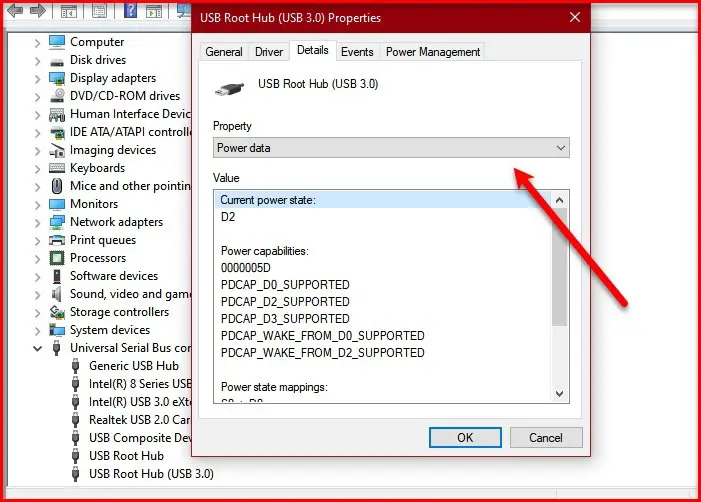
pomocí Správce zařízení můžete zkontrolovat výkon portů USB v systému Windows 10.
- Chcete-li spustit Správce zařízení pomocí Win + X > Správce zařízení.
- rozbalte univerzální řadič sériové sběrnice, klikněte pravým tlačítkem myši na „USB Root Hub „nebo“ Generic USB Hub “ a klikněte na Vlastnosti.
- přejděte na kartu Podrobnosti a v části Vlastnosti Vyberte data napájení.
- nyní můžete vidět výstupní výkon vašeho USB portu odtud.
- uvidíte něco jako „D0“. Čím vyšší je číslo, tím nižší je výkon vašeho zařízení USB.
například na tomto snímku obrazovky je „aktuální stav napájení“ D2, který je někde uprostřed.
Oprava: přepětí na chybě portu USB.
použití aplikace třetích stran
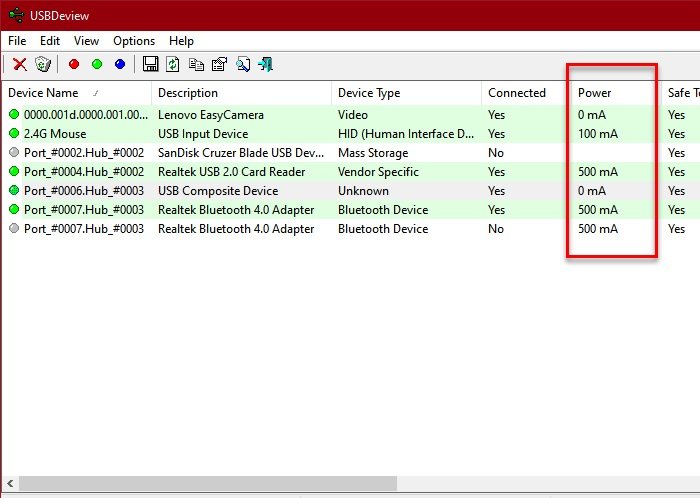
Chcete-li znát přesné hodnocení výkonu v Ampere, přejděte na USBDeview, aplikaci třetí strany pro správu zařízení USB.
musíte stáhnout a nainstalovat aplikaci.
spusťte USBDeview a podívejte se na výstupní výkon portu USB z části napájení.
možná budete chtít použít vodorovný posuvník k dosažení Možnosti napájení.
to může být trochu frustrující, pokud kontrolujete výkonové výstupy více portů, takže můžete buď přetáhnout možnost napájení, nebo dvakrát kliknout na konkrétní port, abyste zjistili jeho výkon.
doufejme, že jsme vám pomohli zkontrolovat výkon portů USB v systému Windows 10.
Přečtěte si další: jak povolit nebo zakázat jednotky CD/DVD ROM, jednotky USB nebo porty.